Tutorial Aktivasi Email & Siadin Mahasiswa
Sebagai mahasiswa baru Universitas Dian Nuswantoro, aktivasi email dan akses sistem Siadin merupakan langkah penting untuk mendukung kegiatan akademik Anda. Tutorial ini akan memandu Anda melalui proses aktivasi secara step-by-step.
Video Tutorial Lengkap
1. Tutorial Aktivasi Email Mahasiswa
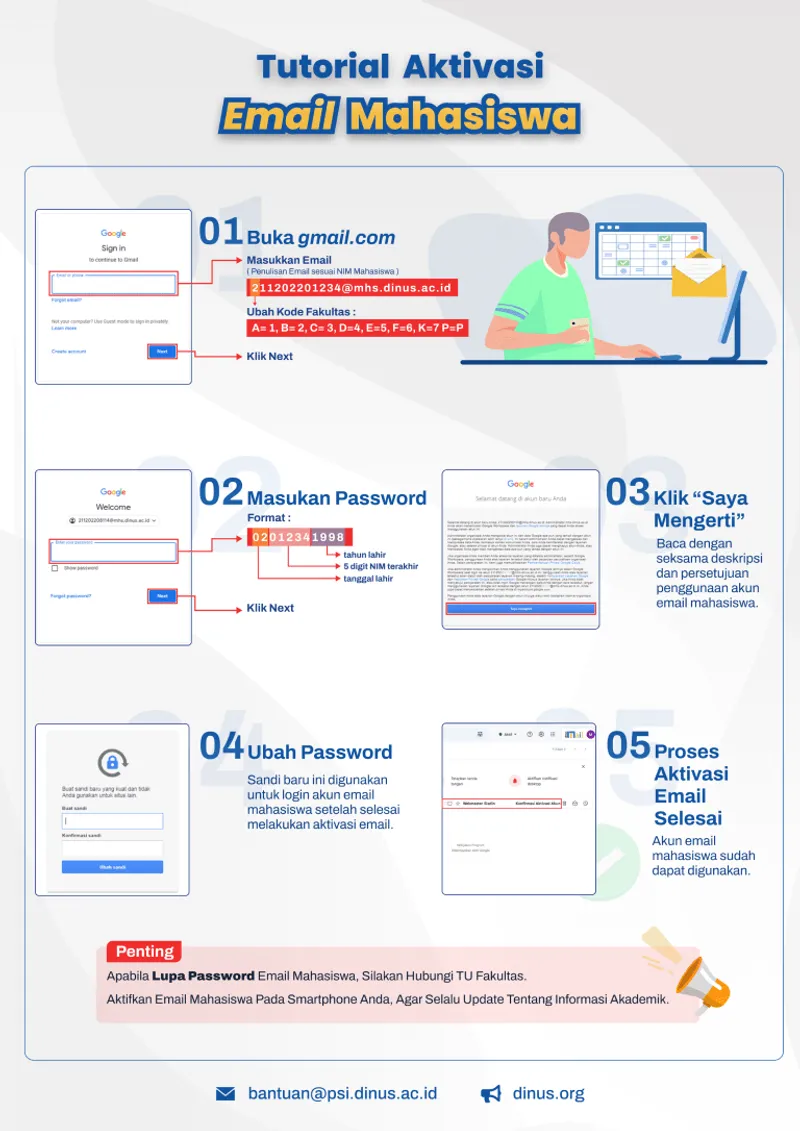
Langkah-langkah Aktivasi Email:
-
Buka Gmail.com
- Masukkan email:
111202201234@mhs.dinus.ac.id - Ubah kode fakultas menjadi angka
- Hilangkan titik di NIM
- Masukkan email:
-
Masukkan Password
- Format:
01123452002 - 2 digit tanggal lahir
- 5 digit NIM terakhir
- 4 digit tahun lahir
- Klik Next
- Format:
-
Klik “Saya Mengerti”
- Baca dengan seksama deskripsi dan persyaratan penggunaan
- Lanjutkan proses aktivasi email mahasiswa
-
Ubah Password
- Sandi baru ini digunakan untuk login akun email mahasiswa setelah berhasil melakukan reset password
-
Proses Aktivasi Email Selesai
- Akun email mahasiswa sudah dapat digunakan
Penting: Apabila lupa password email mahasiswa, silakan hubungi TU Fakultas, aktifkan email mahasiswa pada smartphone Anda, agar selalu update tentang informasi akademik.
2. Tutorial Aktivasi Akun Siadin Mahasiswa
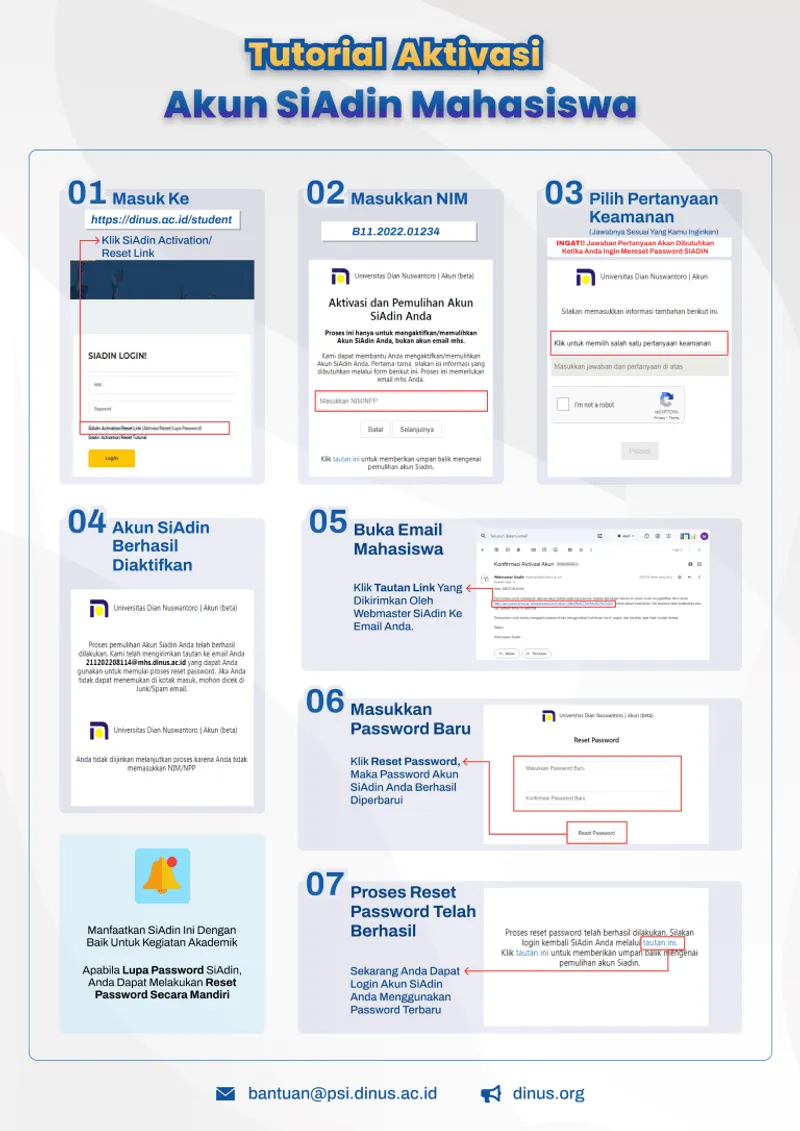
Proses Aktivasi Lengkap:
-
Masuk ke:
https://portal.dinus.ac.id/mahasiswa- Klik “SiAdin Activation!”
- Reset Link
-
Masukkan NIM:
A11.2022.01234- Format penulisan NIM sesuai dengan format yang benar
- Aktivasi dan Pembuatan Akun SiAdin Anda
-
Pilih Pertanyaan Keamanan
- Pilih pertanyaan yang mudah Anda ingat
- Jawaban akan digunakan untuk recovery akun
-
Akun SiAdin Berhasil Diaktifkan
- Sistem akan memberikan konfirmasi aktivasi berhasil
- Anda dapat langsung menggunakan akun SiAdin
-
Buka Email Mahasiswa
- Klik tautan link yang dikirimkan oleh webmaster SiAdin ke email Anda
-
Masukkan Password Baru
- Klik “Reset Password”
- Buat password akun SiAdin yang mudah Anda ingat namun tetap aman
-
Proses Reset Password Telah Berhasil
- Password SiAdin berhasil diubah
- Sekarang Anda dapat login akun SiAdin Anda menggunakan password terbaru
3. Tutorial Login Siadin
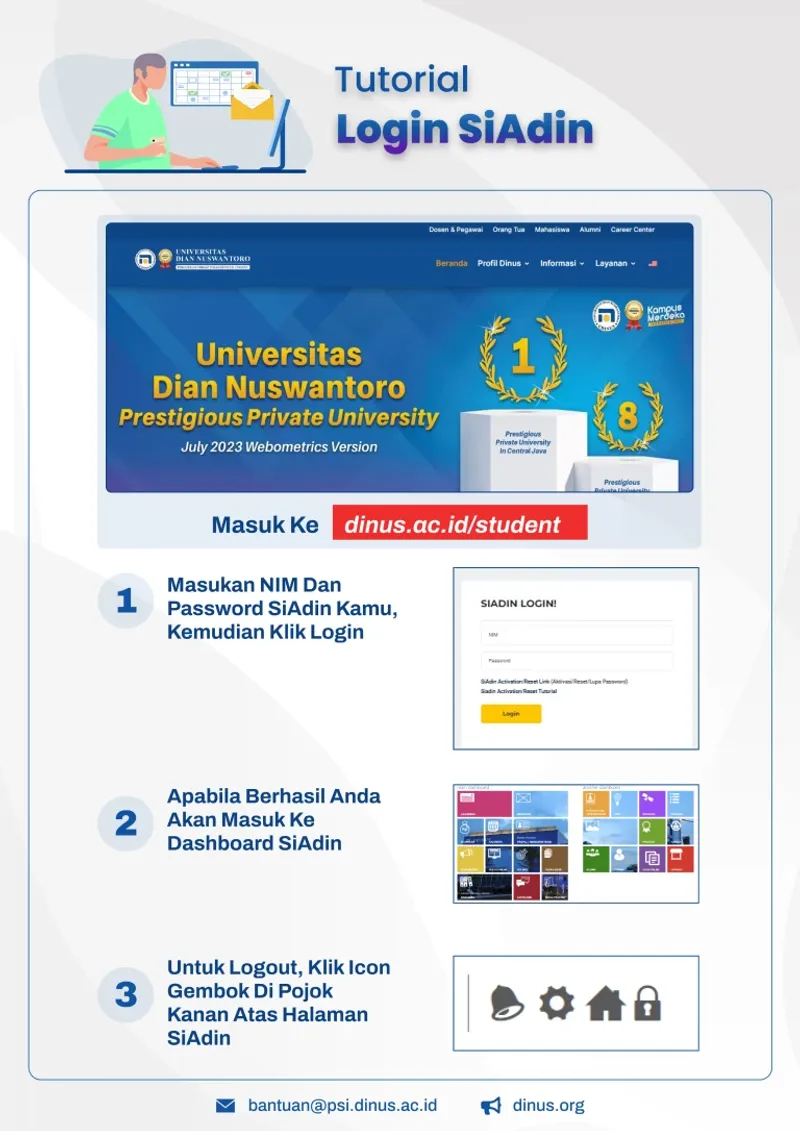
Langkah-langkah Login Siadin:
Masuk ke: https://portal.dinus.ac.id/mahasiswa
-
Masukkan NIM dan Password Siadin Kamu, Kemudian Klik Login
- Gunakan NIM yang telah diberikan
- Masukkan password yang telah diatur
-
Apabila Berhasil Anda Akan Masuk ke Dashboard Siadin
- Dashboard berisi berbagai menu dan informasi akademik
- Explore semua fitur yang tersedia
-
Untuk Logout, Klik Ikon Gembok di Pojok Kanan Atas Halaman Siadin
- Selalu logout setelah selesai menggunakan sistem
- Jaga keamanan akun Anda
Apabila lupa password SiAdin, Anda dapat melakukan reset password secara mandiri.
Tips Penting
- Selalu gunakan email mahasiswa untuk komunikasi resmi dengan kampus
- Jaga kerahasiaan password dan jangan berikan kepada orang lain
- Lakukan logout setelah selesai menggunakan sistem
- Simpan informasi akun di tempat yang aman
Kontak Bantuan
Jika mengalami kesulitan dalam proses aktivasi, hubungi:
📧 Email: sekretriat@btik.dinus.ac.id
🌐 Website: dinus.org
Tutorial ini disusun untuk membantu mahasiswa baru dalam mengaktifkan akun digital kampus. Pastikan Anda mengikuti setiap langkah dengan teliti untuk hasil yang optimal.